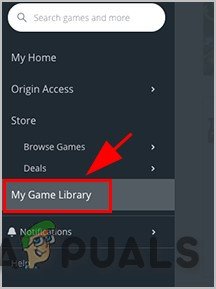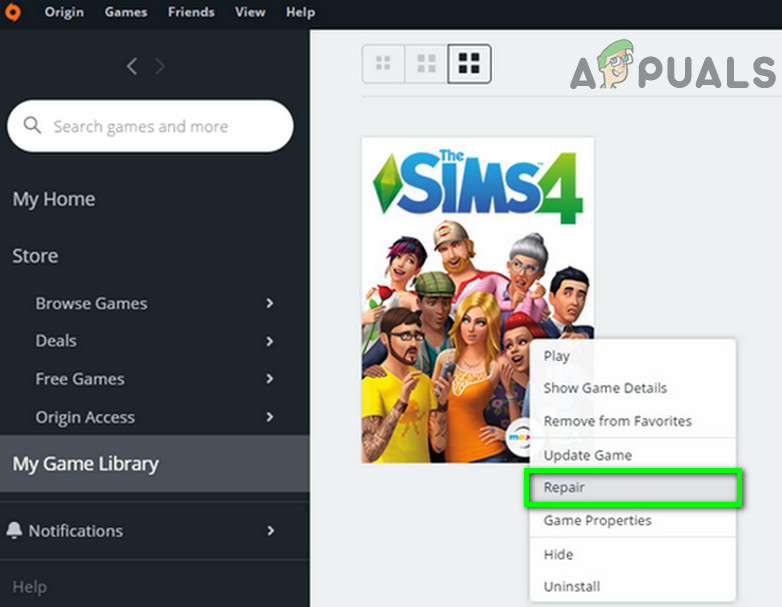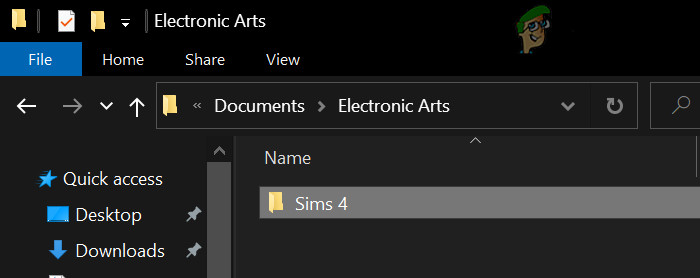Simíci 4 zobrazují Skriptové volání se nezdařilo chyba hlavně kvůli poškozeným herním souborům nebo poškozeným systémovým nastavením / modům / CC. Dotčeným uživatelům se při pokusu o umístění nábytkových předmětů do hry zobrazí uvedená chybová zpráva. Někteří dotčení uživatelé čelili chybě pouze u konkrétního typu nábytku / předmětu, jako jsou pouze dveře atd.

Sims Call Failed Sims 4
Než přejdete k řešení k odstranění chybové zprávy, ujistěte se, že mody / CC používané ve hře jsou aktualizováno na nejnovější verzi.
Řešení 1: Opravte herní soubory Sims 4
Pokud jsou herní soubory Sims 4 poškozené nebo některé chybí, pak hra může zobrazit projednávanou chybu. Nesprávně nakonfigurované soubory knihovny ve hře mohou také způsobit chybu skriptu. Je to hlavně proto, že se hra pokouší získat přístup k herním souborům, ale pokud žádné nenajde, dojde k chybě operace. V takovém případě může problém vyřešit oprava herních souborů.
- Otevři Původní klient a přejděte na Moje herní knihovna .
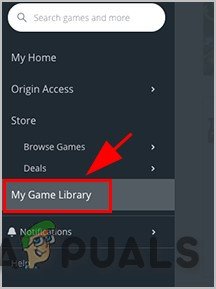
Moje herní knihovna v původu
- Nyní klikněte pravým tlačítkem myši na ikonu Simíci 4 a poté v místní nabídce klikněte na Opravit .
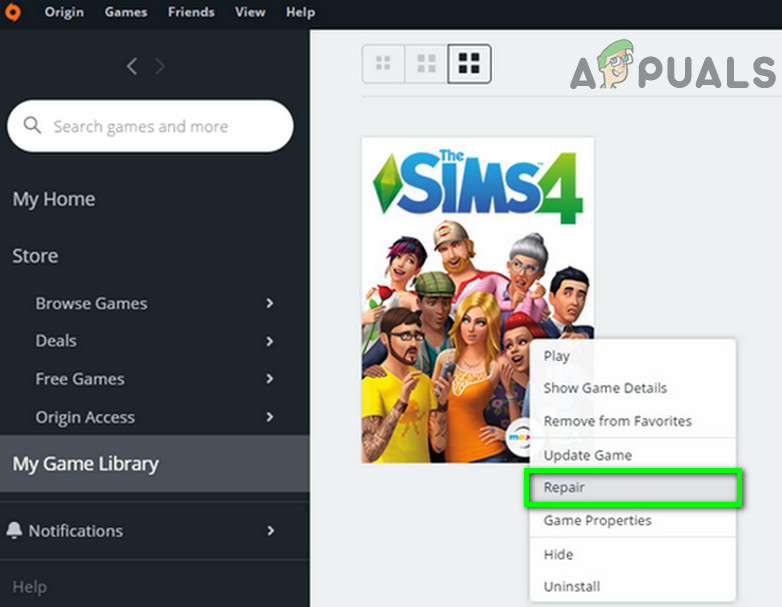
Opravte instalaci Sims 4
- Po opravě hry zkontrolujte, zda je ve hře chyba skriptu.
Řešení 2: Obnovte tovární nastavení souborů Sims 4:
Kdykoli je do Sims 4 přidán nový obsah, herní engine za hrou se aktualizuje; po aktualizaci hry tedyspuštěný kód mody / CC se může stát nekompatibilní s herním enginem, a proto způsobit chybu „Script Call Failed“. V takovém případě může problém vyřešit resetování herních souborů na tovární nastavení. Tento krok odstraní všechny mody / CC a vytvoří problém. Bazální léky mod a Dospělý mod nedávno byly hlášeny takové problémy.
- Otevři Průzkumník souborů vašeho systému a otevřete následující cestu:
% USERPROFILE% Documents Electronic Arts
- Nyní záloha the Simíci 4 složku na bezpečné místo a poté přejmenovat složku Sims 4 ve Windows Dokumenty .
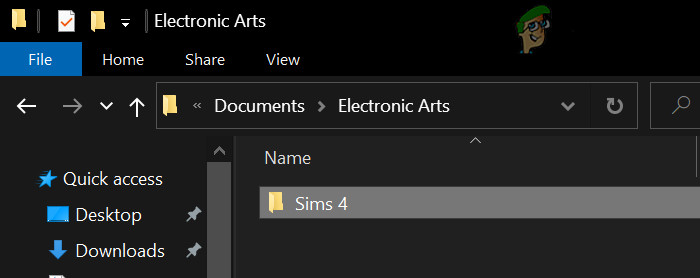
Přejmenujte složku Sims 4
- Pak zahájení hra (složka Sims 4 bude znovu vytvořena v Dokumentech složku ) a zkontrolujte, zda je chyba jasná.
- Pokud ano, pak výstup hra. Nyní kopírovat jeden soubor / složku z přejmenovaná složka (které jsme vytvořili v kroku 2) do nově vytvořené složku v Dokumentech.
- Po umístění jednoho souboru / složky spusťte hru a zkontrolujte, zda funguje správně.
- Držet vkládání soubory / složky jeden po druhém a spusťte hru, dokud nenajdete problémovou.
Můžete také zkusit použít 3rdvolala párty aplikace Studio Sims 4 problém vyřešit také hromadně.
Značky Chyba Sims 4 2 minuty čtení